BIOSTAR製品、F12キー(BIOS-FLASHER)でFlashメモリからBIOSを更新する方法(ヘルプ) [BIOSTAR社製品]
BIOSTARメーカーサイトの情報をご参考ください。
http://www.biostar.com.tw/app/en/support/faq_content.php?S_ID=491
How to use F12 key to update AMI UEFI BIOS with USB flash (pen) drive?
1. 製品型番に合わせて、BIOSファイルをBIOSTARのメーカーのページからダウンロードする。
http://www.biostar.com.tw/
2. ダウンロードしたBIOSファイルをフォルダを作成せずにUSBフラッシュメモリに保存する。
3. 更新する製品にUSBフラッシュメモリを接続した状態で再起動します、POST中にキーボードの
「F12」キーを押す。
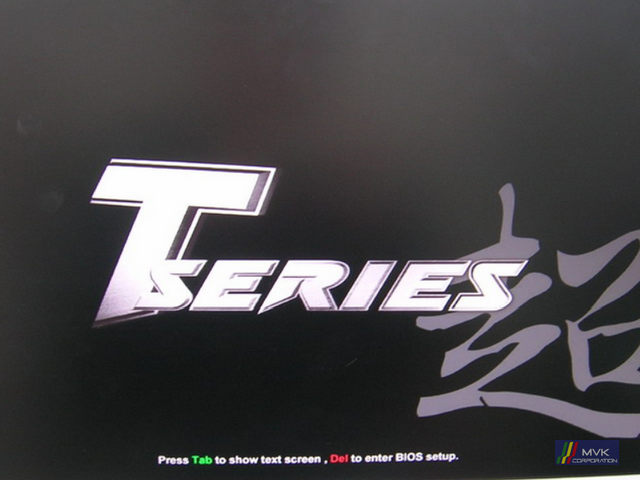
4. 「F12」キーを押し、しばらくするとBIOS-FLASHRE ユティリティが起動される。
「fs0」 を選択して、Enterキーを押す。
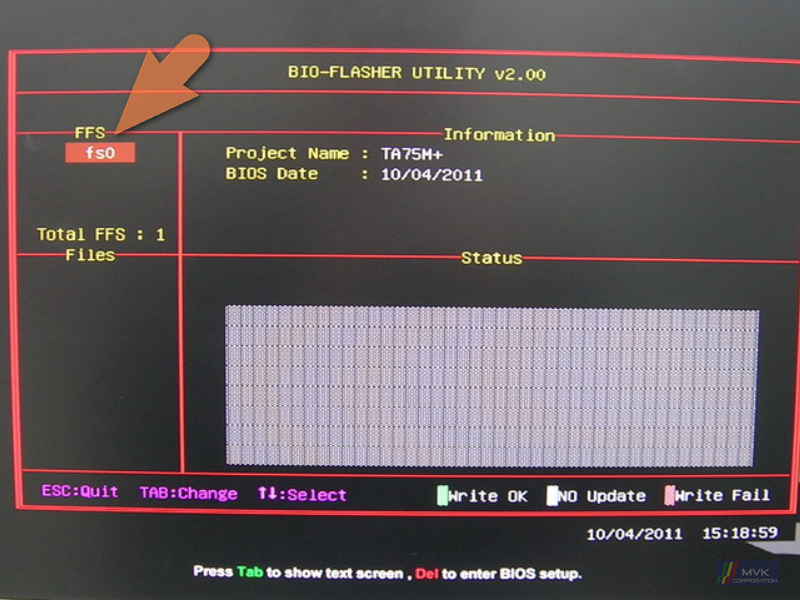
5. 「fs0」 を選択して、Enterキーを押すと、BIOSファイル名が表示され、更新するBIOSファイルを
選択してEnterキーを再度押す。
上記操作を行うと、「Are you sure to flash [***]?(Y/N)」表示される。
キーボードの「Y」キーを押すと、BIOSの更新が開始される。
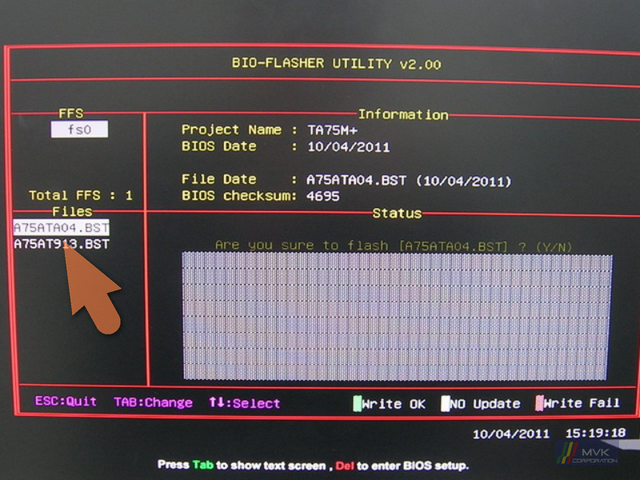
6. BIOS更新が完了すると、「BIOS Flash done,Reset system?(Y/N)」が表示される。
キーボードの「Y」 キーを押すとパソコンが再起する。
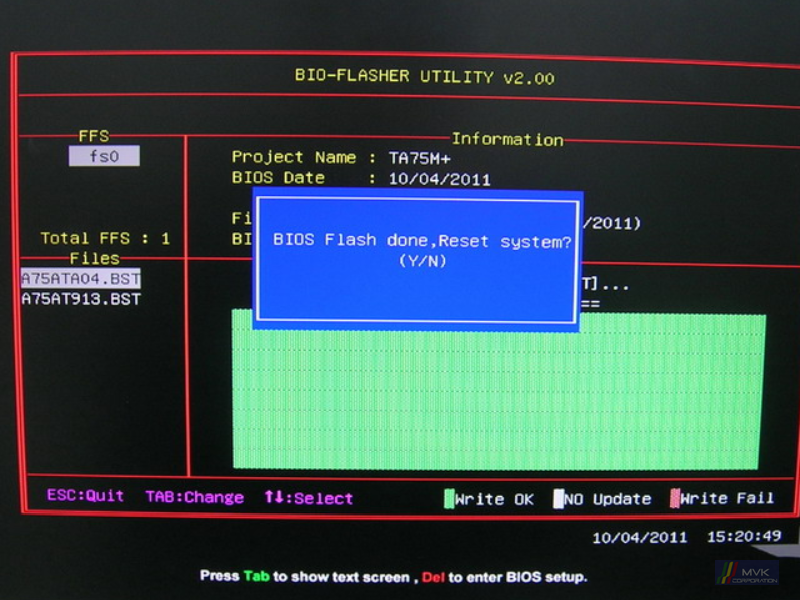
7. 再起動後にPOST画面で止まり、キーボードの 「DELETE」 キーを押す。

8. キーボードの 「DELETE」 キーを押すとBIOSの設定画面が開く。
BIOS設定画面でキーボードの「F3」キーまたはExitメニューの Restore Defualtsを
選択し実行すると、BIOS設定を製品出荷時の設定に戻る。
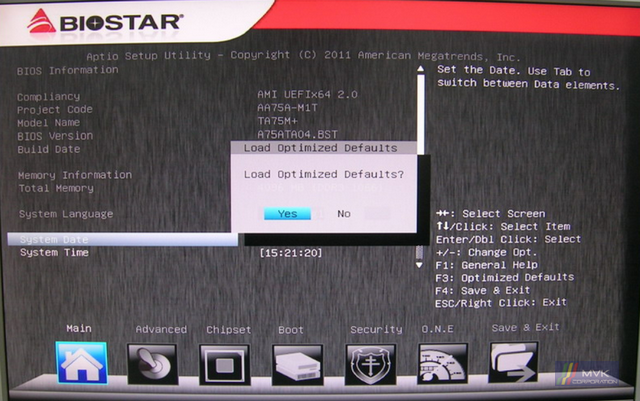
9. BIOS設定を製品出荷時のBIOS設定もしくは、お客さの任意のBIOS設定後、キーボードの「F4」
キーまたは Exit メニューの Save & Exit を選択し実行するとBIOS設定を保存し再起動する。
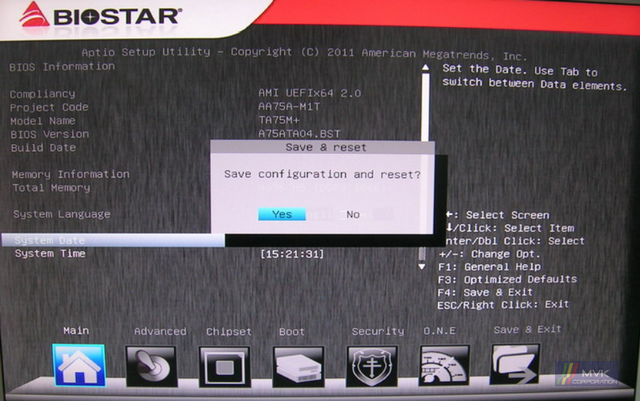
10. パソコンが再起動し、BIOSの更新が完了する。
注意:
製品の仕様により、BIOS-FLASHRE ユティリティを利用出来ない製品がございます。






